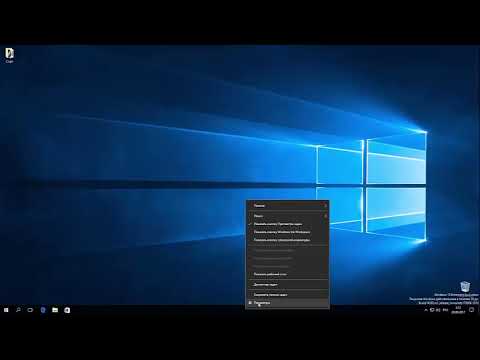Из этой статьи вы узнаете, как закрыть открытое окно на вашем ПК, Mac, Android, iPhone или iPad. Если вы используете компьютер, вы также узнаете, как сворачивать и скрывать открытые окна, не закрывая их полностью.
Шаги
Метод 1 из 4: Microsoft Windows

Шаг 1. Щелкните X в правом верхнем углу окна, чтобы закрыть его
Почти все приложения для Windows имеют Икс в правом верхнем углу. Подобные приложения обычно можно легко закрыть, щелкнув значок Икс.
- Если окно содержит открытый документ, вам может быть предложено сохранить или закрыть его, прежде чем окно закроется.
- Если окно расширилось до полноэкранного размера и вы не видите Икс, нажмите F11, чтобы сначала вернуть его к нормальному размеру.

Шаг 2. Нажмите Alt + F4, чтобы закрыть окно
Это сочетание клавиш закроет активное в данный момент окно так же, как нажатие на Икс. Если в используемом вами окне нет Икс в правом верхнем углу эта комбинация клавиш должна помочь.

Шаг 3. Нажмите Ctrl + F4, чтобы закрыть активный документ
Эту команду можно использовать в приложении, которое поддерживает сразу несколько активных документов, например Microsoft Word. Само приложение не закроется, а открытый файл закроется.

Шаг 4. Нажмите Ctrl + W, чтобы закрыть вкладку веб-браузера
Если вы используете браузер, такой как Chrome или Edge, это сочетание клавиш закроет активную вкладку просмотра, не закрывая приложение браузера.

Шаг 5. Нажмите ⊞ Win + ↓, чтобы свернуть активное окно
Одновременное нажатие клавиши Windows и клавиши со стрелкой вниз не закроет окно, но удалит его из поля зрения, чтобы вы могли работать над другими делами.
- Чтобы восстановить свернутое окно, щелкните его на панели задач, которая обычно находится внизу экрана.
- Чтобы свернуть сразу все открытые окна, нажмите ⊞ Win + M.
Метод 2 из 4: macOS

Шаг 1. Щелкните красный кружок в верхнем левом углу окна, чтобы закрыть его
Если закрываемое вами окно содержит открытый документ, вам может быть предложено сохранить или закрыть этот документ, прежде чем окно закроется.
Если вы не можете использовать мышь или предпочитаете сочетание клавиш, вы также можете нажать ⌘ Cmd + Q на клавиатуре, чтобы закрыть активное окно

Шаг 2. Нажмите ⌘ Cmd + W, чтобы закрыть активное окно
Это сочетание клавиш работает так же, как нажатие на красный кружок в верхнем левом углу.
- Если вы используете приложение с вкладками, например веб-браузер, этот ярлык закроет только активную вкладку. Чтобы закрыть все открытые вкладки в окне, продолжайте нажимать ⌘ Cmd + W, пока все не закроются.
- Чтобы закрыть все открытые окна сразу, нажмите ⌘ Cmd + ⌥ Option + W.

Шаг 3. Нажмите ⌘ Cmd + M, чтобы свернуть активное окно
Сворачивание окна не закрывает его полностью, но удаляет его с экрана до тех пор, пока вам не понадобится вернуть его в поле зрения. Вы можете повторно открыть свернутое окно, щелкнув его значок в правой части Dock.
Чтобы свернуть сразу все открытые окна, нажмите ⌘ Cmd + ⌥ Option + M

Шаг 4. Нажмите Fn + F11, чтобы скрыть все открытые окна
Нажатие этой клавиши немедленно вернет вас на рабочий стол вашего Mac. Когда вы будете готовы снова открыть скрытые окна, просто нажмите Fn + F11.

Шаг 5. Нажмите ⌘ Cmd + H, чтобы скрыть активное окно
Эта команда делает вид, что окно больше не открыто, даже если вы не закрываете приложение. Когда вы будете готовы вернуться к скрытому окну, щелкните значок его приложения, чтобы снова открыть его.
Чтобы скрыть все окна сразу, нажмите ⌘ Cmd + ⌥ Option + H
Метод 3 из 4: Android

Шаг 1. Откройте последние приложения
Действия для этого зависят от Android:
- Если вы используете Samsung Galaxy, вы обычно можете сделать это, нажав кнопку «Недавние приложения» слева от кнопки «Домой» в нижней части экрана.
- Если на вашем Android есть кнопка с квадратом (или перекрывающимися квадратами) в нижней части экрана, при нажатии на нее должны появиться ваши недавние приложения.
- Если ни один из этих вариантов не работает, попробуйте провести вверх от нижней части главного экрана (но не настолько, чтобы открылся ящик приложения).

Шаг 2. Проведите до приложения, которое хотите закрыть
Вы можете перейти к следующему шагу, когда приложение, которое вы хотите закрыть, окажется в центре экрана.

Шаг 3. Проведите пальцем вверх по приложению, чтобы закрыть его
В зависимости от вашего Android вы также можете закрыть приложения, нажав на значок Икс в правом верхнем углу.
Вы можете нажать Закрыть все на некоторых Android-устройствах, чтобы закрыть все открытые приложения сразу.
Метод 4 из 4: iPhone или iPad

Шаг 1. Проведите вверх от нижней части главного экрана
Если на вашем iPhone или iPad нет физической кнопки «Домой» в нижней центральной части экрана, это действие отобразит ваши открытые приложения.
Если вы используете iPhone или iPad с физической кнопкой «Домой» в нижней центральной части экрана, нажмите кнопку дважды (быстро), чтобы вместо этого открыть список открытых приложений

Шаг 2. Проведите пальцем влево или вправо, чтобы найти приложение, которое хотите закрыть
Перейдите к следующему шагу, как только приложение, которое вы хотите закрыть, появится в центре экрана.

Шаг 3. Проведите пальцем вверх по приложению, чтобы закрыть его
Окно закрыто.